iphone 14 本地視頻怎麼傳到電腦
蘋果每次產品的更新都會添加全新的功能和應用,很多果粉們最近都十分在意這個系列手機的各種消息,手機的各種使用細節在平時是十分重要的,而近兩年蘋果的升級也是肉眼可見的,比如說是傳輸功能,所以最近很多的小夥伴在問iphone 14 本地視頻怎麼傳到電腦上面呢?

iphone14本地視頻怎麼傳到電腦
情況一
如果是蘋果的電腦,那麼可以直接airdrop
具體步驟
1、打開藍牙
2、打開手機中的【設置】
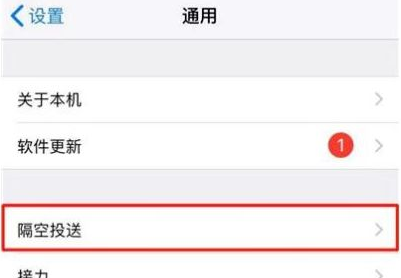
3、點擊【通用】
4、點擊【隔空投送】
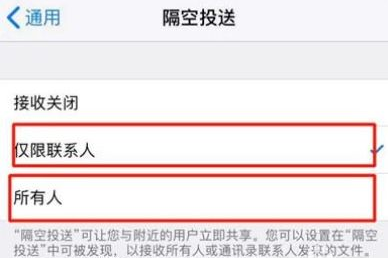
5、選擇【僅限聯繫人】或者【所有人】
6、打開相冊
7、選擇要傳送的視頻
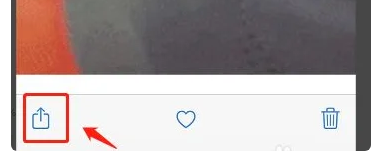
8、點擊如圖所示按鈕
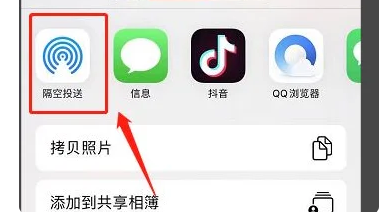
9、點擊隔空投送
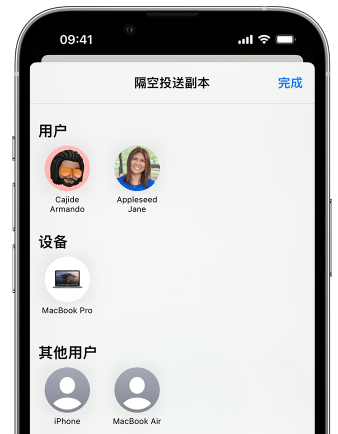
10、選擇要投送的用戶就可以了
情況二
不是蘋果的電腦
那麼就可以藉助QQ
登錄QQ之後,點擊我的電腦,用手機傳輸助手來傳輸原畫質的視頻
不過就是時間會有點久。
iPhone14死機解決方法介紹
第一種方法:
首先用手指雙擊蘋果手機的home按鍵,這樣我們就可以打開蘋果手機的任務後臺管理頁面,這時我們可以看到運行的程序正在擺動,這時我們再點擊頁面左上方的紅色減號按鈕,從而將蘋果手機的一些後臺運行程序關閉。
第二種方法:
長按蘋果手機頂部的開機電源按鍵,直到蘋果手機自動進行重啓操作以後,再將電源按鍵鬆開,當手機再次進入系統以後就可以恢復正常了。
以上就是iiphone 14 本地視頻怎麼傳到電腦的全部內容了,小編一共爲大家列出了兩種情況下的解決方法,大家可以根據自己的情況來進行嘗試,其實是比較簡單的,希望這篇文章可以幫助到大家喲。













